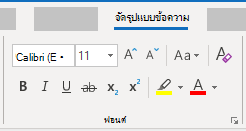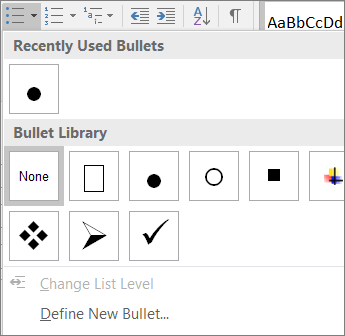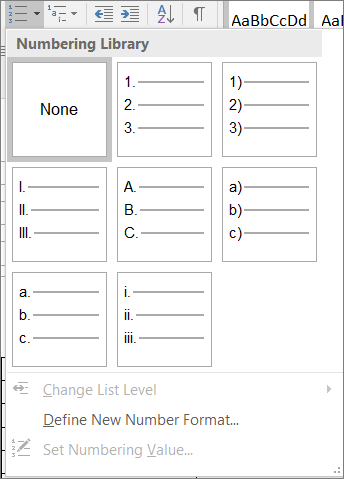สิ่งที่ต้องแก้ไข
ใช้หัวเรื่อง สไตล์ และรายการที่มีอยู่แล้วภายใน
ทำไมต้องแก้ไข
เมื่อต้องการรักษาลำดับแท็บและทำให้โปรแกรมอ่านหน้าจออ่านอีเมลของคุณได้ง่ายขึ้น ให้ใช้ลำดับหัวเรื่องแบบตรรกะและเครื่องมือการจัดรูปแบบที่มีอยู่ใน Outlook
ตัวอย่างเช่น จัดระเบียบหัวเรื่องในลกําหนดการเชิงตรรกะที่กําหนดไว้ ใช้ หัวเรื่อง 1, หัวเรื่อง 2 แล้วจึงหัวเรื่อง 3 ไม่ใช่ หัวเรื่อง 3, หัวเรื่อง 1 แล้วจึงหัวเรื่อง 2 และจัดระเบียบข้อมูลในอีเมลของคุณลงในกลุ่มขนาดเล็ก ตามอุดมคติแต่ละหัวเรื่องจะมีเพียงสองสามย่อหน้า
วิธีแก้ไข
ใช้รูปแบบฟอนต์ที่สามารถเข้าถึงได้
-
เลือกข้อความของคุณ
-
เลือกแท็บ จัดรูปแบบข้อความ
-
ในกลุ่ม ฟอนต์ ที่มีตัวเลือกสำหรับชนิด ขนาด สไตล์ และสีของฟอนต์ ให้เลือกตัวเลือกการจัดรูปแบบของคุณ
บนแท็บข้อความ ให้เลือกชนิดของฟอนต์ ขนาด สไตล์ และสีของคุณ
ใช้สไตล์รายการสัญลักษณ์แสดงหัวข้อย่อย
สร้างรายการสัญลักษณ์แสดงหัวข้อย่อยโดยใช้ ปุ่ม สัญลักษณ์แสดงหัวข้อย่อย
-
วางเคอร์เซอร์ที่ตำแหน่งใดก็ได้ในอีเมลของคุณ
-
เลือกแท็บ จัดรูปแบบข้อความ
-
ในกลุ่ม ย่อหน้า ให้เลือกปุ่ม สัญลักษณ์แสดงหัวข้อย่อย
-
พิมพ์รายการแสดงหัวข้อย่อยแต่ละรายการในรายการสัญลักษณ์แสดงหัวข้อย่อย
สร้างรายการสัญลักษณ์แสดงหัวข้อย่อยโดยใช้ ปุ่ม สัญลักษณ์แสดงหัวข้อย่อย
-
วางเคอร์เซอร์ที่ตำแหน่งใดก็ได้ในอีเมลของคุณ
-
เลือกรูปแบบ >สัญลักษณ์แสดงหัวข้อย่อย
-
พิมพ์รายการแสดงหัวข้อย่อยแต่ละรายการในรายการสัญลักษณ์แสดงหัวข้อย่อย
ใช้รายการจัดลำดับ
สร้างขั้นตอนตามลดับโดยใช้ปุ่ม การ ลดับ เลข
-
วางเคอร์เซอร์ที่ตำแหน่งใดก็ได้ในอีเมลของคุณ
-
เลือกแท็บ จัดรูปแบบข้อความ
-
ในกลุ่ม ย่อหน้า ให้เลือกปุ่ม การใส่ลำดับเลข
-
พิมพ์ขั้นตอนตามลำดับ
สร้างขั้นตอนตามลดับโดยใช้ปุ่ม การ ลดับ เลข
-
วางเคอร์เซอร์ที่ตำแหน่งใดก็ได้ในอีเมลของคุณ
-
เลือก จัดรูปแบบข้อความ >ล>เลข
-
พิมพ์ขั้นตอนตามลำดับ